1、将制作好的启动U盘,插在电脑上。

2、启动电脑,在启动的时候按启动键,这就和主板的牌子型号有关了,我用的主板按F12,进入启动菜单,并选择U盘启动。
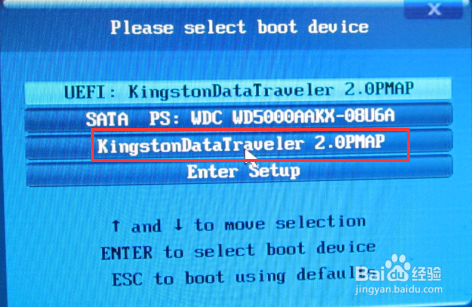
3、新电脑一般选择第一项,如果是旧电脑建议选择第二项。
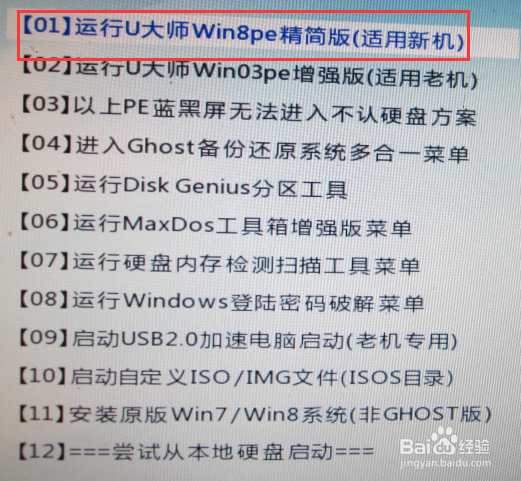
4、进入PE系统,选择分区工具,对硬盘进行分区。
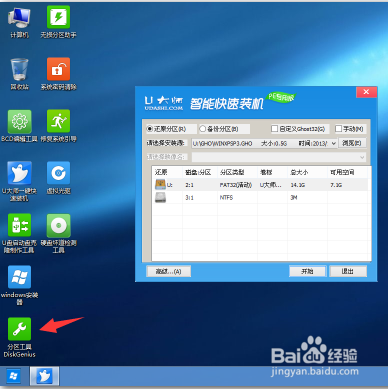
5、启动分区工具,这里就会看到新硬盘了。新硬盘分多少区就要看自己了。
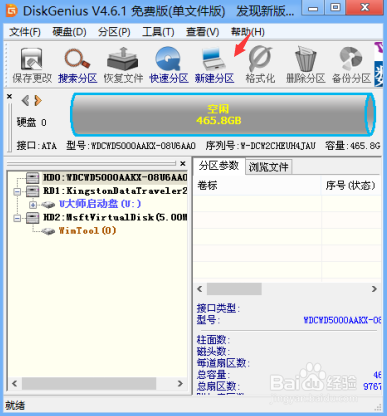
6、我们先来分出系统分区,如果安装XP一般30G就可以了,如果是安装WIN7及以上的系统,就分50G及以上的空间。
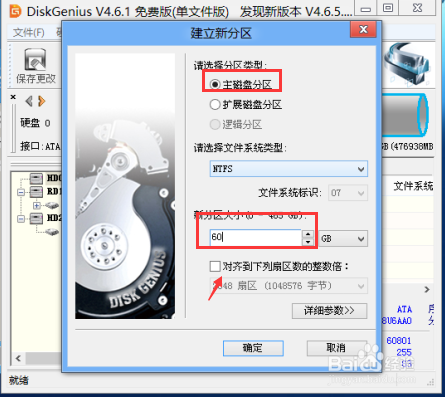
7、除了系统分区的容量,剩下的分为扩展分区,在硬盘分区的时候要先分出扩展分区再从扩展分区中分出逻辑分区。
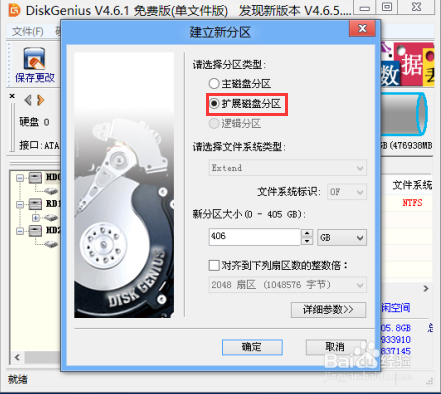
8、分出逻辑分区。
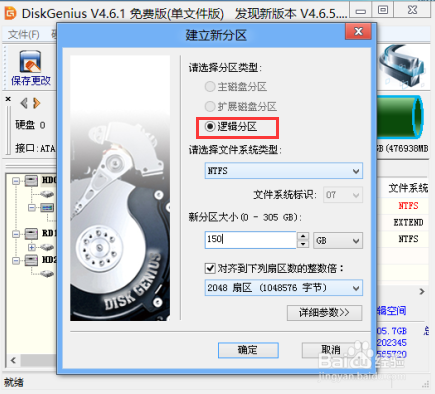
9、分好之后就是保存,格式化每个分区。
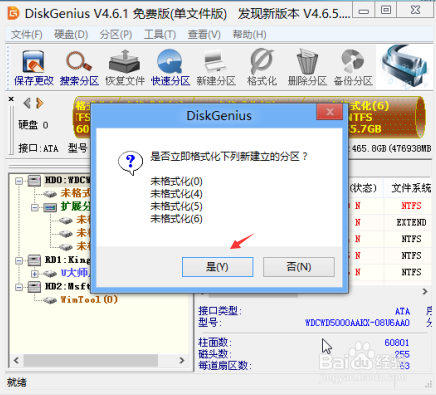
10、分区分好后,启动一键安装系统。在安装的时候一种是以G版进行,一种是光盘安装,我们这里用的是G版。
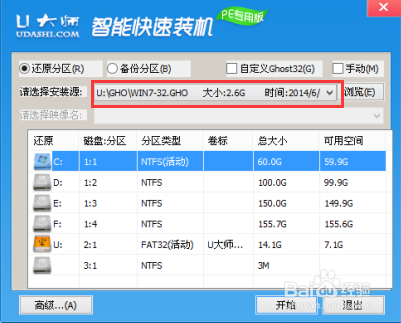
11、等待到100%后,重新启动就可以进行系统安装。
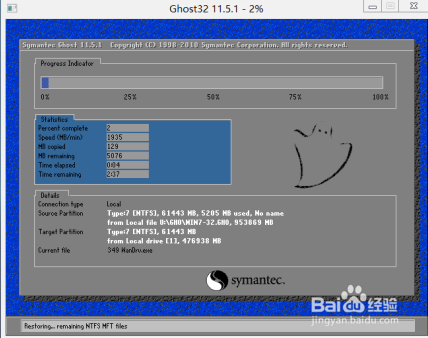
12、下面的安装过程。

13、等待一会儿后,大功告成,完成后就是对电脑硬件驱动安装和应用软件的安装了。

